V tejto príručke preskúmame, prečo sa súbory .xps neotvoria na vašom počítači so systémom Microsoft Windows 10 a aké metódy riešenia problémov môžete použiť na vyriešenie problému.
Oprava Windows 10 neotvára súbory XPS
1. Uistite sa, že XPS Viewer je aktívny
Ak chcete otvárať súbory .xps, musíte sa uistiť, že je na vašom zariadení nainštalovaná aplikácia XPS Viewer.
Najrýchlejší spôsob, ako to urobiť, je spustiť príkazový riadok ako správca a zadať tento príkaz: dism /Online /Add-Capability /CapabilityName: XPS.Viewer.
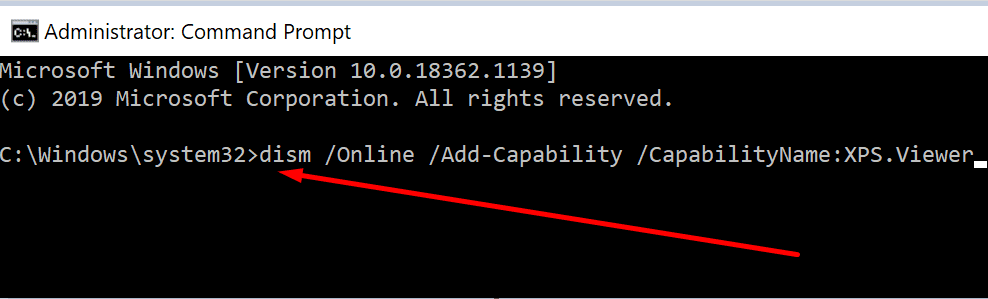
Tento príkaz automaticky pridá XPS Viewer do vášho počítača.
2. Na spustenie prehliadača XPS použite alternatívny spôsob
Na otvorenie prehliadača XPS v počítači môžete použiť niekoľko spôsobov. Ak jeden spôsob zlyhal pri otvorení programu, prejdite na ďalší.
Možno je na určitej ceste niečo zlé. Použitie alternatívnej cesty na otvorenie prehliadača XPS by malo fungovať.
Ako otvoriť XPS Viewer v systéme Windows 10
1. Prejdite do vyhľadávacieho panela systému Windows a zadajte xps a dvojitým kliknutím na XPS Viewer spustite nástroj.
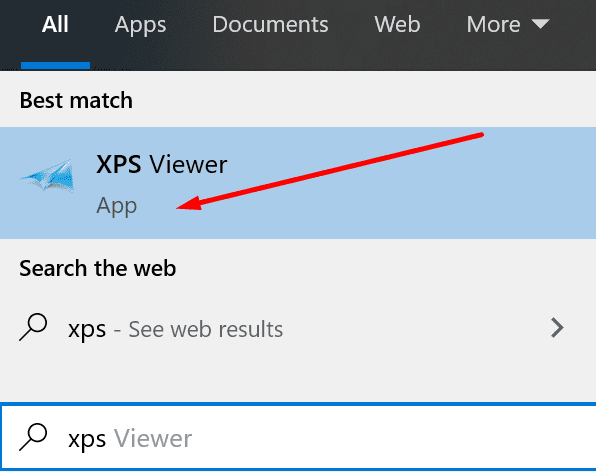
2. Spustite nové okno Spustiť stlačením klávesov Windows a R a zadajte xpsrchvw. Stlačením klávesu Enter spustíte program.
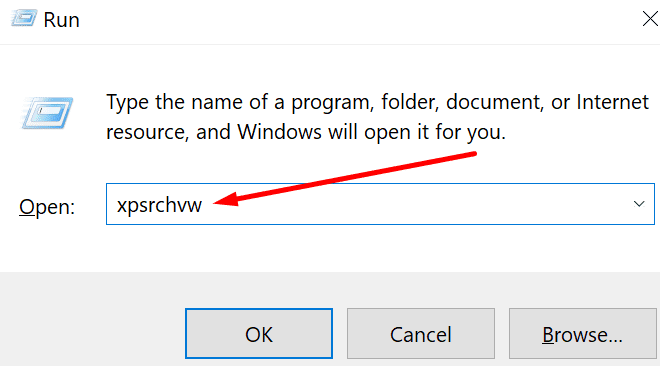
3. Spustite príkazový riadok alebo Powershell ako správca, zadajte xpsrchvw príkaz a potom stlačte Enter.
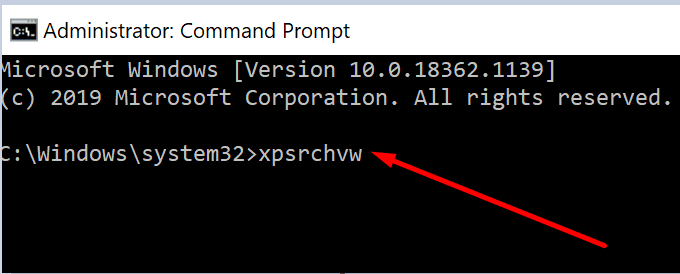
Po spustení prehliadača XPS prejdite na Súbor → Otvoriť a skúste súbor otvoriť priamo z programu.
3. Použite nástroj Kontrola systémových súborov
Ak dôjde k poškodeniu určitých aplikácií alebo systémových súborov, dôjde k narušeniu konkrétnych systémových funkcií a funkcií.
Najrýchlejší spôsob, ako vyriešiť tento problém, je spustiť kontrolu systémových súborov.
Ak to chcete urobiť, spustite príkazový riadok ako správca a zadajte sfc /scannow príkaz. Stlačením klávesu Enter spustíte príkaz.

4. Nastavte XPS Viewer ako svoj predvolený program
Súbory .xps môžete otvárať a zobrazovať aj vo svojom prehliadači. V skutočnosti, ak nemôžete otvoriť súbory .xps, môže to byť spôsobené tým, že viacero programov (s najväčšou pravdepodobnosťou váš prehliadač) sa pokúša otvoriť ten istý súbor súčasne.
Aby ste predišli takýmto problémom, nastavte XPS Viewer ako predvolený program na prezeranie a čítanie súborov .xps.
- Kliknite na tlačidlo Štart, zadajte základné programy a dvakrát kliknite na Predvolené aplikácie
- Ísť do Vyberte aplikácie podľa typu súboru
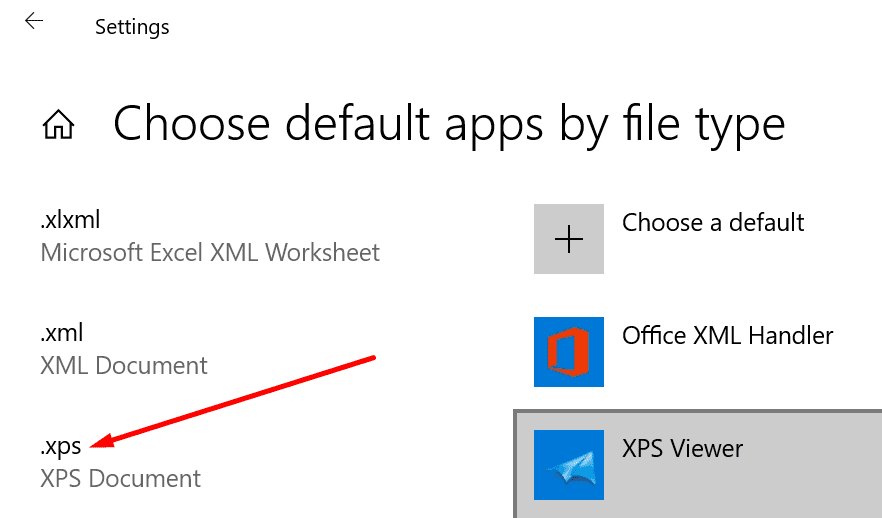
- Vyhľadajte typ súboru .xps a vyberte ho
- Vyberte XPS Viewer a nastavte ho ako predvolený program na otváranie súborov .xps
- Uložte zmeny a skontrolujte, či sa problém nevyriešil.
5. Previesť XPS do PDF
Ak nič nefungovalo a skutočne potrebujete otvoriť tento problematický súbor XPS, skúste ho previesť do formátu PDF.
Ak sa nebojíte problémov so súkromím, môžete použiť online prevodník XPS na PDF. Ak však dokument obsahuje osobné alebo citlivé údaje a chcete sa vyhnúť akýmkoľvek bolestiam hlavy, použite samostatný softvér, ktorý si môžete nainštalovať do počítača.
Môžete napríklad použiť Prevodník XPS do PDF z obchodu Microsoft Store.
Dúfame, že teraz môžete otvoriť svoje súbory XPS v systéme Windows 10. Dajte nám vedieť, či sa vám tento problém podarilo vyriešiť v komentároch nižšie.